
Horus CR en portugais !
Olá Brazil! Olá Portugal!
Pour commencer 2023, nous sommes heureux d’ajouter une nouvelle langue à Horus CR !
Cette mise à jour vous permet de documenter vos collections en Portugais ! Traduire Horus condition report est toujours un exercice difficile qui nécessite à un niveau de connaissance et d’expérience en langue et en conservation des biens culturels.
Nous remercions nos traducteurs qui ont répondu au défi de proposer une traduction commune aux professionnels des collections portugais et brésiliens.
Mettez à jour votre application en cliquant sur « Mettre à jour » depuis l’App store et Play store puis cliquez sur Préférences> Langue pour choisir le Portugais.
Nous espérons que vous apprécierez cette nouvelle fonctionnalité.



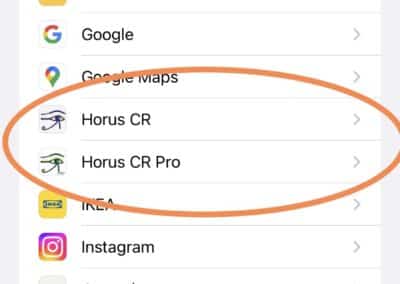

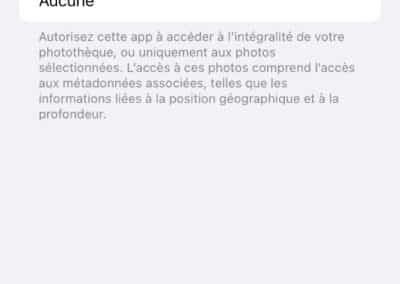

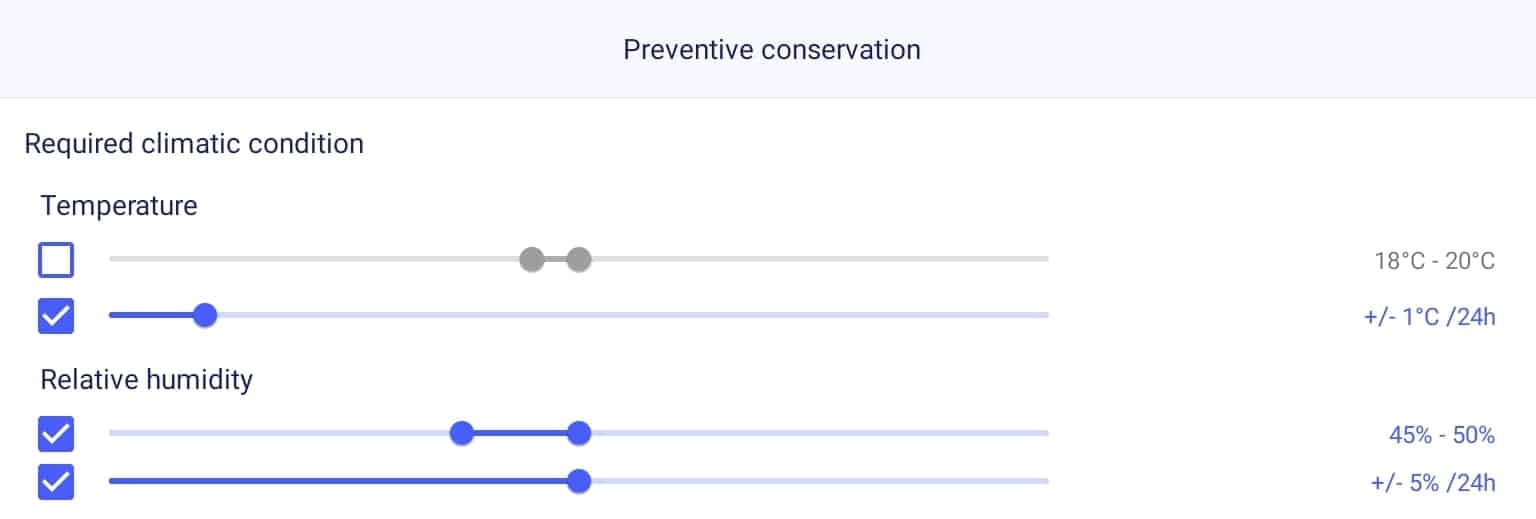

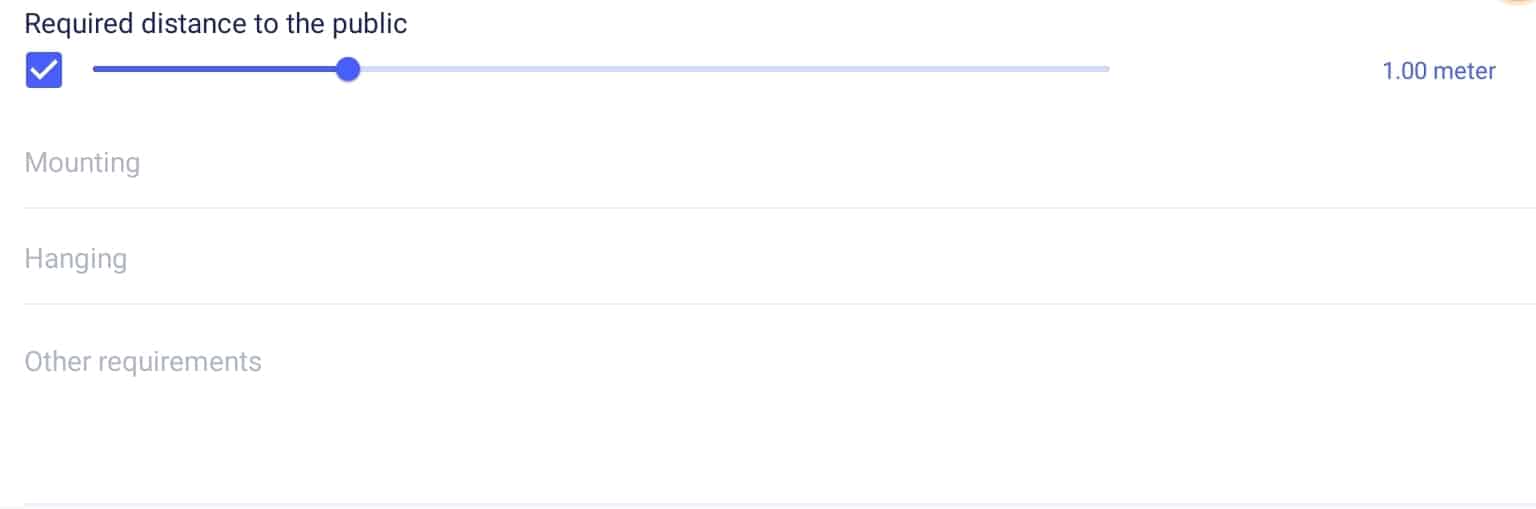
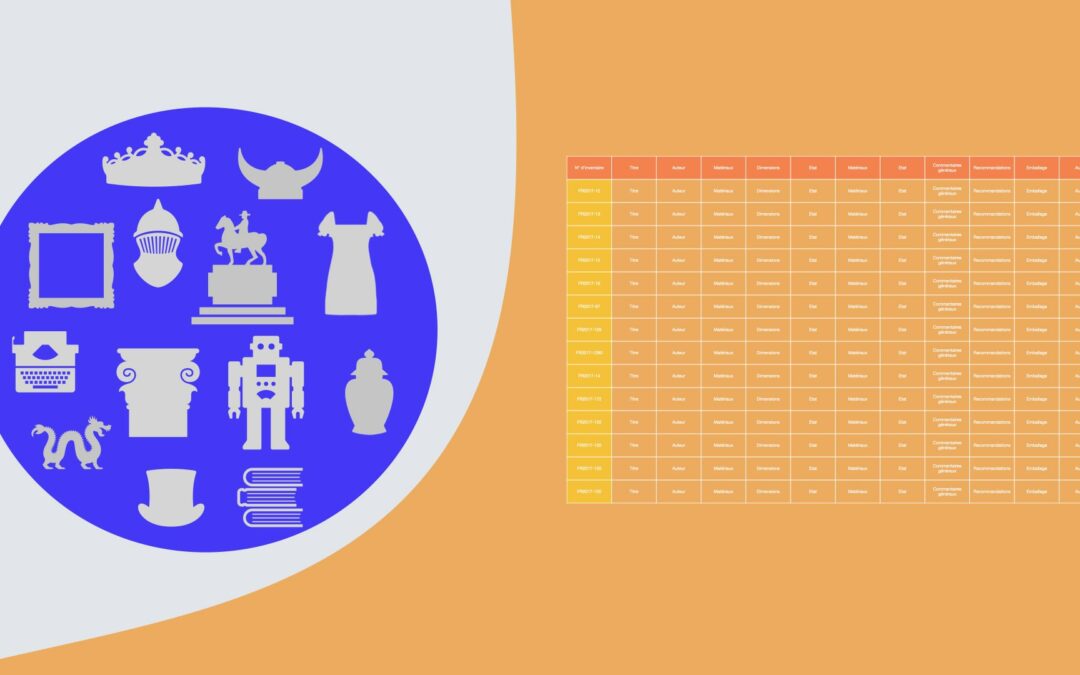
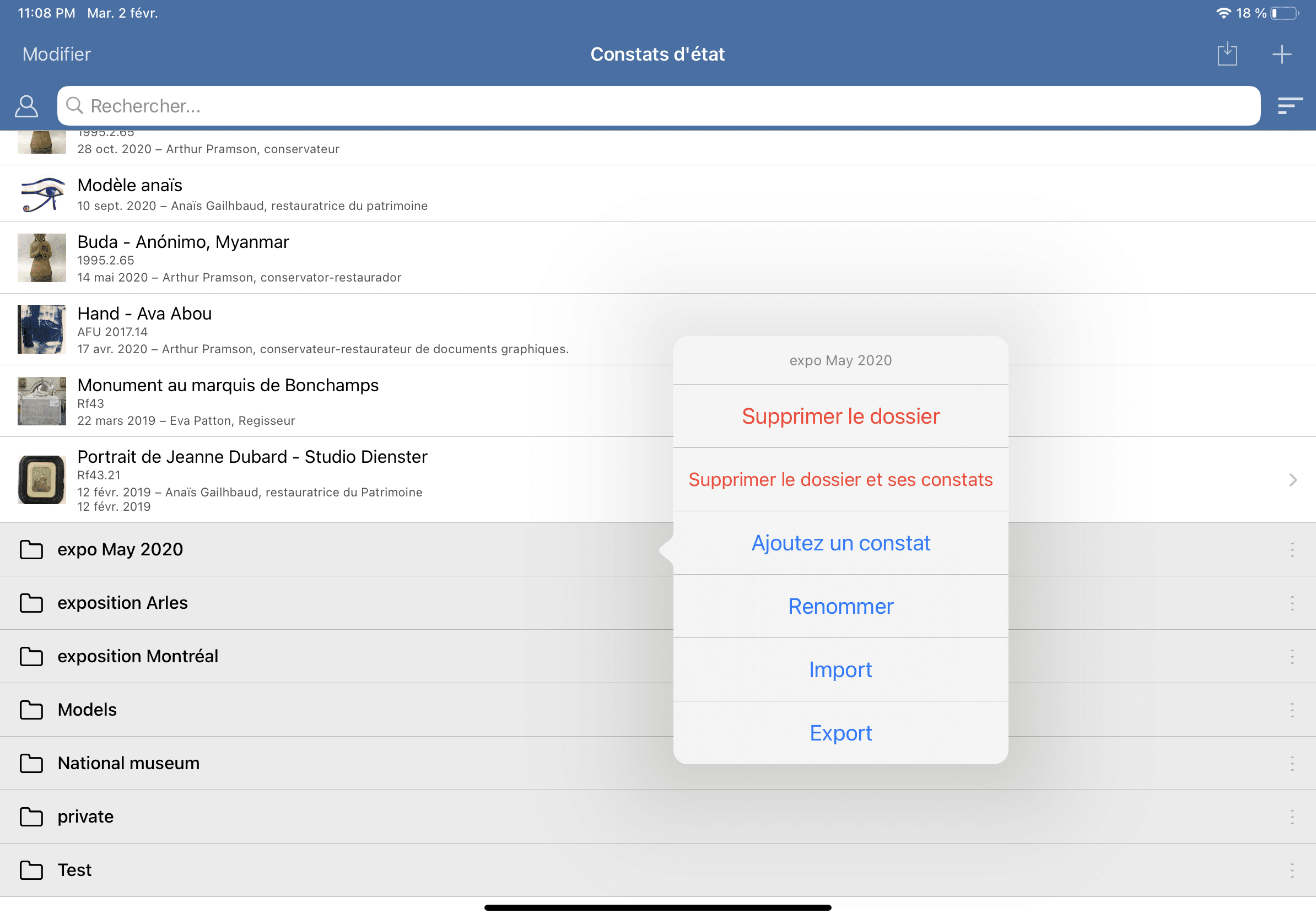
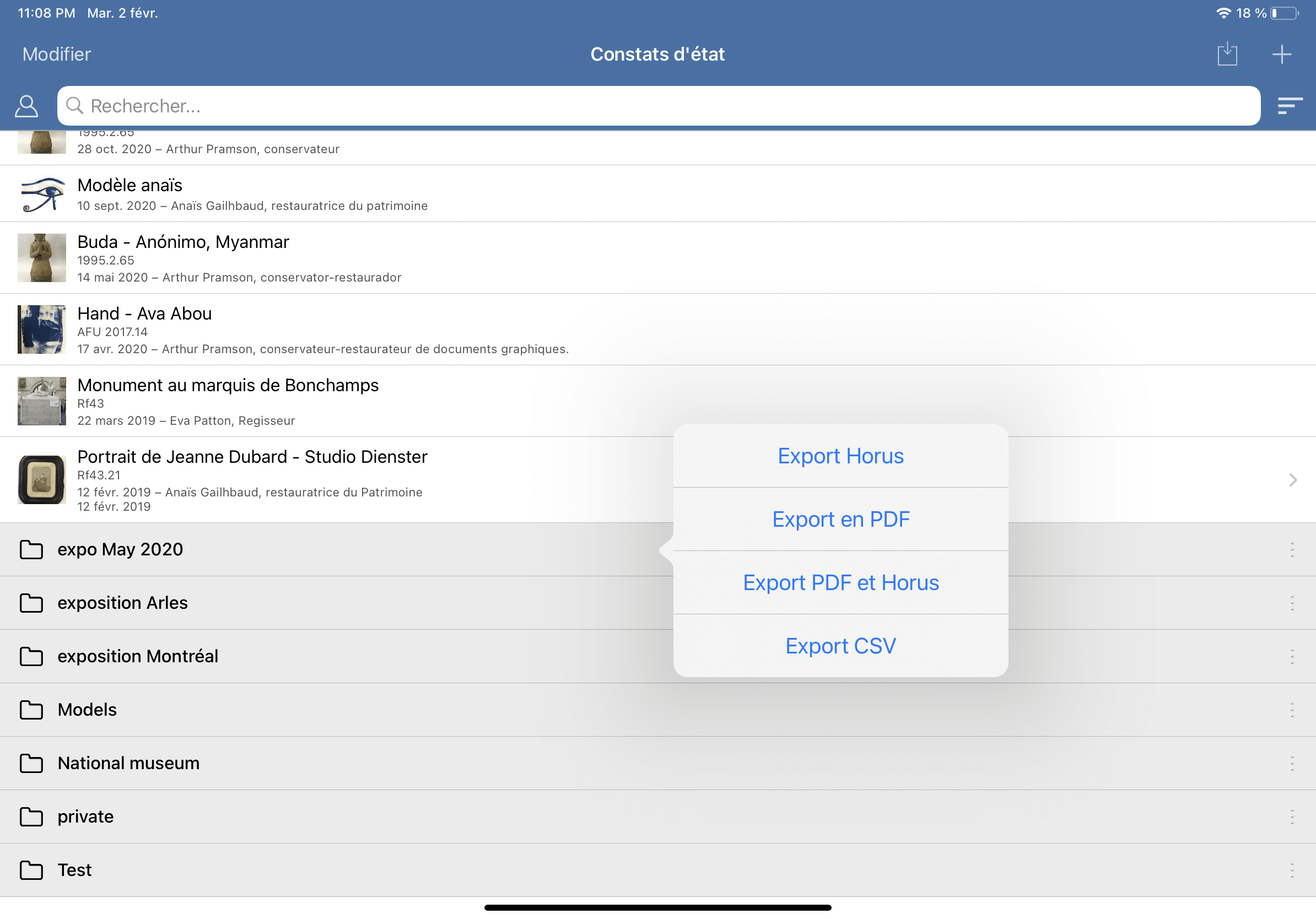




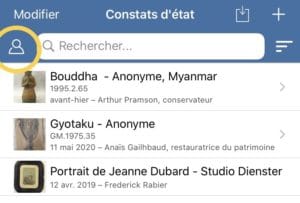
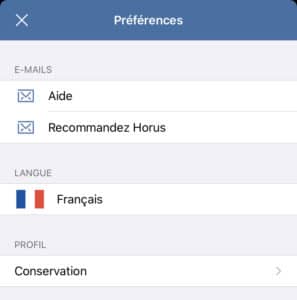



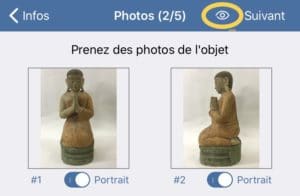
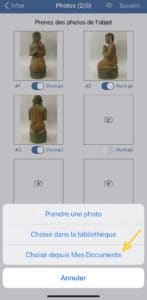
Commentaires récents